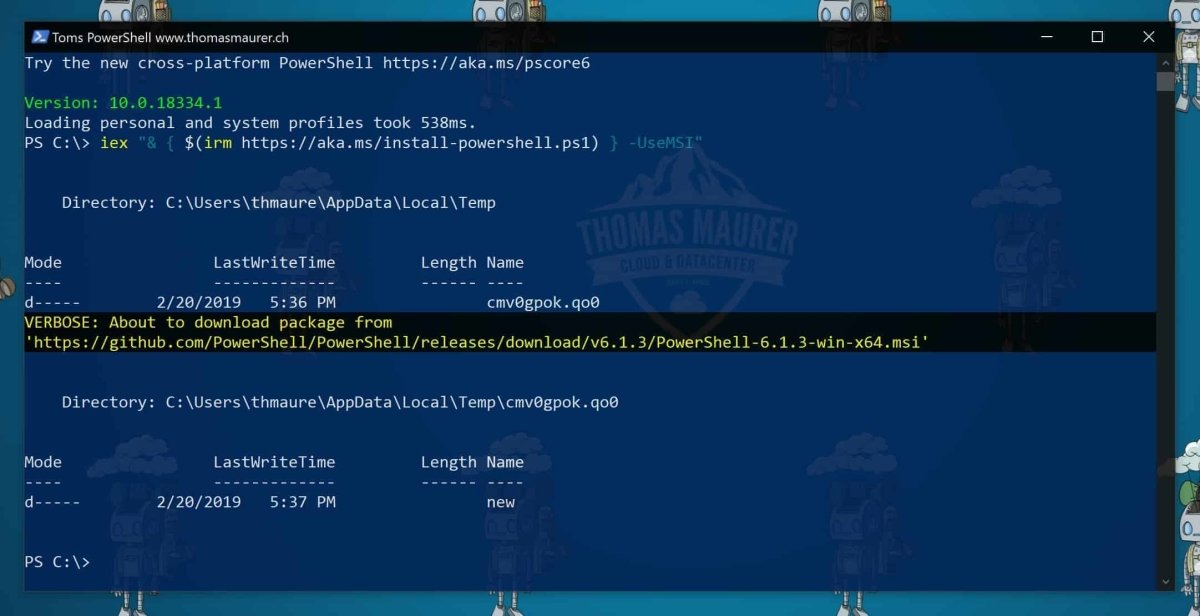
¿Cómo actualizar la versión PowerShell en Windows 10?
Los usuarios de Windows 10 a menudo preguntan cómo actualizar su versión de PowerShell. La actualización de PowerShell se puede hacer fácilmente para garantizar que esté utilizando la última versión del lenguaje de secuencias de comandos. En este artículo, lo guiaremos a través del proceso de actualización de su versión de PowerShell en Windows 10, para que pueda aprovechar las últimas características y correcciones de errores.

Introducción a la actualización de la versión PowerShell en Windows 10
PowerShell es un marco de gestión de automatización y configuración de tareas de Microsoft, que consiste en un shell de línea de comandos y un lenguaje de secuencias de comandos asociado. Ayuda a los usuarios a automatizar y administrar tareas. Se basa en el marco .NET y permite a los usuarios acceder a los componentes de Windows, como el registro y el sistema de archivos, así como otras aplicaciones de Windows. Los usuarios de Windows 10 pueden querer actualizar su versión de PowerShell a la última versión para obtener las últimas funciones y correcciones de errores. Este artículo explicará cómo actualizar la versión PowerShell en Windows 10.
Verificar la versión actual de PowerShell en Windows 10
Antes de actualizar la última versión de PowerShell, los usuarios deben verificar la versión actual de PowerShell en Windows 10. Para verificar la versión de PowerShell, los usuarios pueden abrir PowerShell desde el menú Inicio e ingresar el siguiente comando: $ Psversiontable.psversion. Este comando mostrará la información mayor, menor, de construcción, revisión y de plataforma de la versión actual de PowerShell.
Verificación de la versión de PowerShell usando la configuración de Windows
Los usuarios de Windows 10 también pueden verificar la versión de PowerShell usando la configuración de Windows. Para hacer esto, los usuarios pueden ir a Configuración> Aplicaciones> Aplicaciones y características, y buscar "PowerShell". Esto mostrará la versión de PowerShell instalada en Windows 10.
Verificación de la versión de PowerShell usando la galería PowerShell
Los usuarios también pueden verificar la versión de PowerShell usando la Galería PowerShell. Para hacer esto, los usuarios pueden ir al sitio web de la Galería PowerShell y buscar "PowerShell". Esto mostrará la versión de PowerShell instalada en Windows 10.
Actualización de la versión de PowerShell en Windows 10
Una vez que los usuarios han revisado la versión de PowerShell en Windows 10, pueden actualizar la versión a la última versión. Para actualizar la versión de PowerShell en Windows 10, los usuarios pueden usar el servicio de actualización de Windows. Para hacer esto, los usuarios pueden ir a Configuración> Actualización y seguridad> Actualización de Windows, y seleccione "Verifique las actualizaciones". Esto verificará cualquier actualización disponible, incluida la última versión de PowerShell.
Actualización de la versión de PowerShell usando Windows PowerShell ISE
Los usuarios de Windows 10 también pueden actualizar la versión de PowerShell utilizando el ISE de Windows PowerShell. Para hacer esto, los usuarios pueden abrir el ISE de Windows PowerShell e ingresar el siguiente comando: Actualización -module powershellget -force. Esto actualizará la versión de PowerShell a la última versión.
Actualización de la versión de PowerShell usando PowerShell Gallery
Los usuarios también pueden actualizar la versión de PowerShell utilizando la Galería PowerShell. Para hacer esto, los usuarios pueden ir al sitio web de la Galería PowerShell y buscar "PowerShell". Esto mostrará la versión de PowerShell instalada en Windows 10, y los usuarios pueden hacer clic en el botón "Actualizar" para actualizar la versión.
Verificar la versión de PowerShell en Windows 10
Una vez que los usuarios hayan actualizado la versión de PowerShell en Windows 10, deben verificar que la versión se haya actualizado correctamente. Para verificar la versión de PowerShell, los usuarios pueden abrir PowerShell desde el menú Inicio e ingresar el siguiente comando: $ Psversiontable.psversion. Este comando mostrará la información mayor, menor, de construcción, revisión y de plataforma de la versión de PowerShell.
Verificación de la versión de PowerShell usando la configuración de Windows
Los usuarios de Windows 10 también pueden verificar la versión de PowerShell utilizando la configuración de Windows. Para hacer esto, los usuarios pueden ir a Configuración> Aplicaciones> Aplicaciones y características, y buscar "PowerShell". Esto mostrará la versión de PowerShell instalada en Windows 10.
Verificación de la versión de PowerShell usando PowerShell Gallery
Los usuarios también pueden verificar la versión de PowerShell utilizando la Galería PowerShell. Para hacer esto, los usuarios pueden ir al sitio web de la Galería PowerShell y buscar "PowerShell". Esto mostrará la versión de PowerShell instalada en Windows 10.
Top 6 preguntas frecuentes
¿Qué es PowerShell?
PowerShell es un marco de administración de tareas y automatización de configuración de Microsoft, que consiste en un shell de línea de comandos y un lenguaje de secuencias de comandos asociado en el marco .NET. PowerShell proporciona acceso completo a COM y WMI, lo que permite a los administradores realizar tareas administrativas en los sistemas de Windows locales y remotos. Es un lenguaje de secuencias de comandos orientado a objetos que proporciona un poderoso conjunto de herramientas para automatizar las tareas de administración del sistema.
¿Qué versiones de Windows admiten PowerShell?
PowerShell está disponible en todas las versiones de Windows desde Windows 7, incluidos Windows 10 y Windows Server 2008. También está disponible en sistemas operativos MacOS y Linux.
¿Cómo sé qué versión de PowerShell tengo?
Puede verificar qué versión de PowerShell tiene ejecutando el siguiente comando en la ventana PowerShell:
`$ PSVersionTable.PsVersion`. Esto mostrará la versión de PowerShell que ha instalado en su computadora.
¿Cómo actualizo PowerShell a la última versión?
La última versión de PowerShell se puede instalar descargando Windows Management Framework (WMF) desde el sitio web de Microsoft y ejecutando el archivo de configuración descargado. La configuración instalará la última versión de PowerShell en su computadora.
¿Hay algún riesgo asociado con la actualización de PowerShell?
Al actualizar PowerShell a la última versión, existe el riesgo de problemas de compatibilidad con los scripts y aplicaciones existentes. Es importante probar todos los scripts y aplicaciones antes y después de la actualización para garantizar que continúen funcionando como se esperaba.
¿Cuáles son los beneficios de actualizar PowerShell?
La actualización de PowerShell a la última versión proporciona varios beneficios, que incluyen un mejor rendimiento, confiabilidad y seguridad. También proporciona acceso a las últimas características y capacidades, lo que permite a los usuarios aprovechar las últimas innovaciones en PowerShell.
Cómo actualizar PowerShell en Windows 10/11
Actualizar la versión de PowerShell en Windows 10 es un proceso simple y directo, y con la ayuda de las instrucciones paso a paso proporcionadas, puede actualizar fácilmente su versión de PowerShell a la última versión disponible. Esto no solo le permitirá aprovechar las últimas funciones, sino que también se asegurará de que esté ejecutando la versión más segura de PowerShell para su sistema Windows 10. Por lo tanto, no dude en actualizar su versión de PowerShell hoy y disfrute de los beneficios de la última tecnología de Microsoft.




